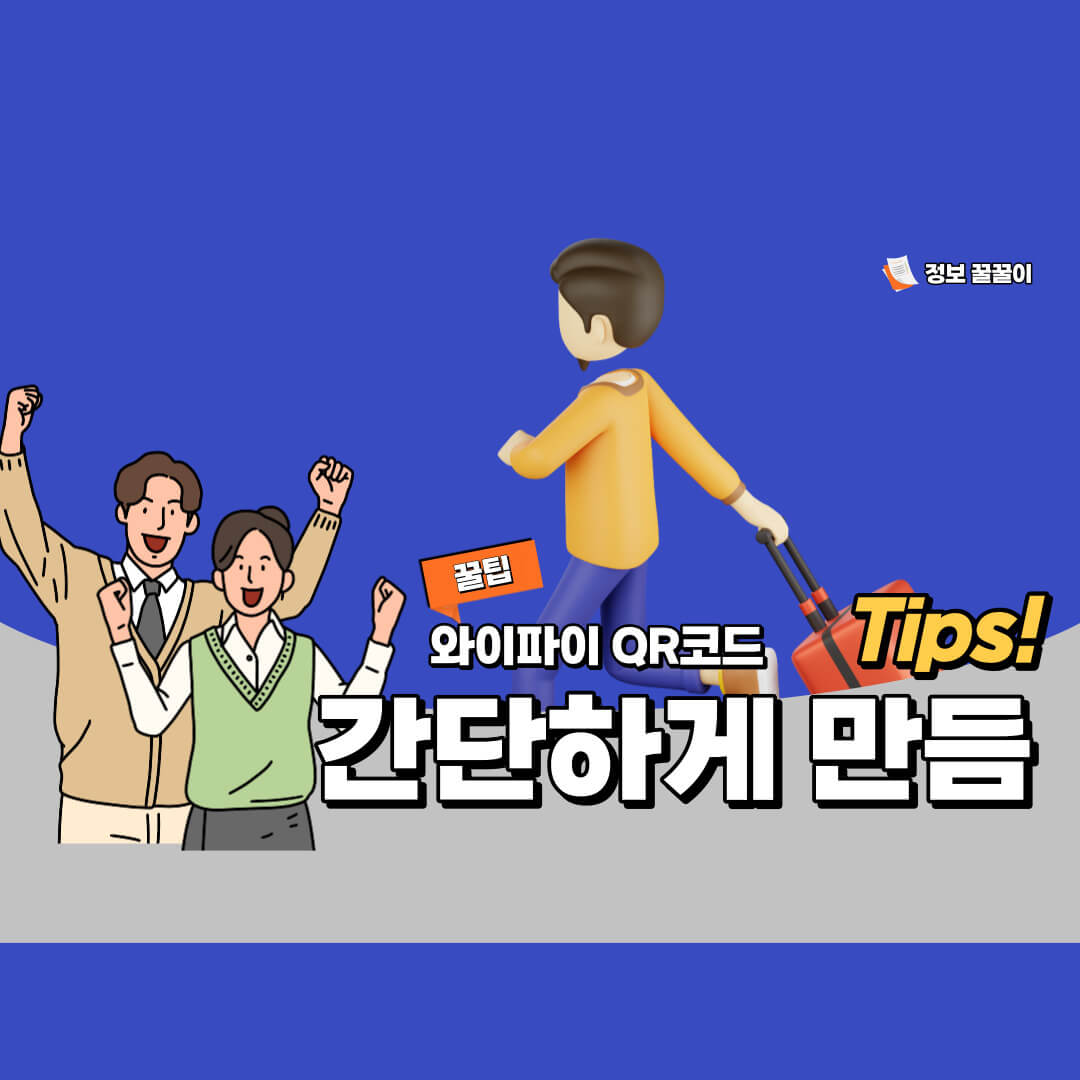낮은 데이터 요금제를 사용하시는 분들은 데이터가 부족해 어딜 갈 때마다 와이파이부터 찾게 되는데요, 비밀번호를 적어 놓는 곳도 있지만, 적혀있지 않는 곳도 있습니다.
이런 경우 와이파이 비밀번호를 찾느라 고생한 적이 있을거라 생각 하는데요, QR코드만 있다면 손 쉽게 접속하실 수 있습니다.
하지만 많은분들이 와이파이 QR코드 만드는 방법에 대해 잘 모르시곤 합니다.
그래서 오늘은 와이파이 QR코드 만들기 방법을 알려 드릴테니 간편하게 QR코드를 만들어보시길 바랍니다.
함께 읽으면 좋은 글
사이트 이용해서 와이파이 QR코드 만들기
가장 먼저 와이파이 QR코드를 만들기 위해서 Pure JS WIFi QR Code Generator 홈페이지에 접속을 해주셔야 합니다.
홈페이지는 기본적으로 영어로 되어있지만 크롬을 사용하고 있는 유저 분들은 한국어가 지원 됩니다.
다만 간혹 해석이 엉뚱하게 되는면도 있기에 감안을 해주셔야 합니다.
👇
Pure JS WIFi QR code Generator 접속하기 👈클릭
사이트에 접속하시면 처음 빈칸 (SSID) 에는 와이파이 이름을 적어주시면 됩니다
이때 현재 사용하고 있는 인터넷인 경우에는 핸드폰 설정에 들어가서 보시면 됩니다.
그 후 아래에 있는 Encryption 에서는 첫 번째인 WPA를 선택해주시면 됩니다.
이제 맨 마지막 칸에는 본인이 사용하고 있는 와이파이 비밀번호를 입력하시고 Generate로 이동해주시면 됩니다.
이렇게 하신다면 와이파이 QR코드가 생성이 된 걸 확인하실 수 있습니다.
홈페이지만 알면 아주 간단하게 누구나 쉽게 와이파이 QR코드를 만들어 보실 수 있습니다.
사이트 없이 와이파이 QR코드 만들기
사이트 없이 아주 간단하게 와이파이 QR코드 만드는 방법에 대해 소개해 드리겠습니다.
☑사이트 없이 와이파이 QR코드 만들기
- 와이파이 설정 이동
- 연결된 신호 옵션 진입
- 하단 QR코드 버튼으로 이동
- QR코드를 바로 사용
- QR 이미지로 저장하기
위같은 방법으로 아주 간단하게 사이트 없이 와이파이 QR코드를 만들어보실 수 있습니다.
와이파이 QR코드만 설정 하신다면 다른 스마트 기기에서도 따로 와이파이 비밀번호를 모르고 있어도 즉시 접속이 가능합니다.
또한 코드를 저장해 다른 기기에 사용하고 싶다면 QR코드를 이미지로 저장하실 수도 있습니다.
저장한 QR코드 활용
이렇게 저장한 QR코드를 활용해보시면 되는데요,
갤러리에 저장 된 이미지를 선택해서 공유하기로 친구 또는 다른 기기로 공유해보시면 됩니다.
이렇듯 생성된 QR코드를 다른 스마트 기기에서 활용을 하시거나, 지인들에게 알려주고 사용하고 싶다면 저장된 이미지를 공유하여 사용하실 수 있죠.
즉, 저장된 스마트폰의 갤러리에서 QR 이미지를 길게 눌러서 공유하기로 이미지 전송이 가능합니다.
이 이외에도 프린트를 이용해 프린트 한 QR코드를 집 안에 잘 보이는 곳에 붙여 놓고 사용 하신다면 와이파이 연결을 위해 비밀번호를 찾아 헤맬 필요가 없습니다.
프린트 한 QR코드를 카메라를 열어 찍기만 하면 와이파이에 바로 접속이 가능합니다.